3d圖標(biāo)的制作可能有點(diǎn)難度,因?yàn)槲矬w受光的面較多,如何處理好受光和反光非常重要。制作之前最好先定義好光源的位置,然后再按照光的方向去上色。這樣出來(lái)的效果就會(huì)更真實(shí)。
最終效果

1、新建一個(gè)600 * 600像素的文件,背景填充黑色,新建一個(gè)圖層,命名為“上表面”,用鋼筆工具勾出下圖所示的路徑,轉(zhuǎn)為選區(qū)。

<圖1>
|||
2、選擇漸變工具,顏色設(shè)置如圖2,拉出圖3所示的線(xiàn)性漸變。
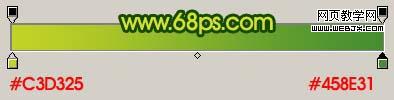
<圖2>

<圖3>
3、新建一個(gè)圖層,用鋼筆勾出圖4所示的選區(qū),拉出圖5所示的線(xiàn)性漸變色,效果如圖6。

<圖4>
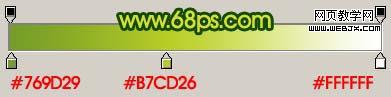
<圖5>

<圖6>
|||
4、同樣的方法制作出另一反光部分,如下圖。
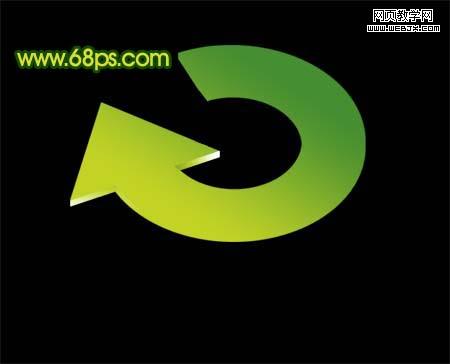
<圖7>
5、把“上表面”圖層復(fù)制一層,用鋼筆勾出下圖所示的選區(qū),按ctrl + alt + d 羽化5個(gè)像素,按ctrl + shift + i 反選,按delete 刪除。取消選區(qū)后鎖定圖層,填充顏色:#d4e036,圖層混合模式改為“顏色減淡”,效果如圖9。

<圖8>

<圖9>
|||
6、新建一個(gè)圖層,用鋼筆勾出圖10所示的選區(qū),填充白色作為高光,效果如圖11。

<圖10>

<圖11>
7、調(diào)出“上表面”圖層選區(qū),執(zhí)行:選擇 > 修改 > 收縮,數(shù)值為15,確定按ctrl + alt + d 羽化15個(gè)像素,然后在圖層的最上面新建一個(gè)圖層填充顏色:#cda326,圖層混合模式改為“顏色減淡”,圖層不透明度改為:60%,效果如圖13。

<圖12>

<圖13>
|||
8、在背景圖層上面新建一個(gè)圖層,用鋼筆勾出圖14所示的選區(qū),拉上圖15所示的線(xiàn)性漸變,效果如圖16。

<圖14>
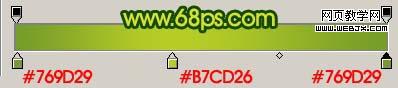
<圖15>

<圖16>
|||
9、同樣的方法再制作其它面,效果如圖17,18。

<圖17>

<圖18>
|||
10、同樣的方法再制作其它的反光面效果,過(guò)程如圖19-22。
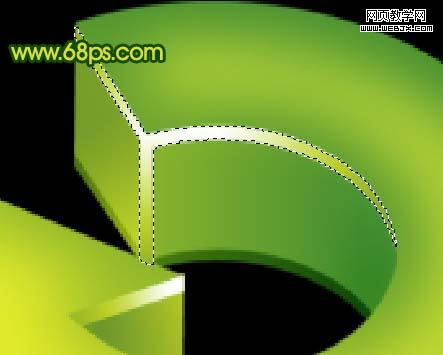
<圖19>

<圖20>

<圖21>

<圖22>
11、最后整體調(diào)整好細(xì)節(jié)和光感,完成最終效果。

<圖23>
|
新聞熱點(diǎn)
疑難解答
圖片精選